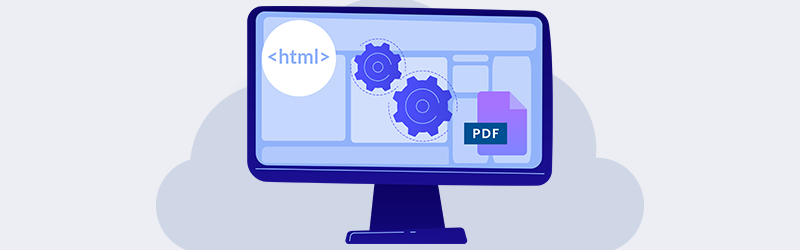
用PDF4me和Power Automate将HTML页面转换为PDF
在过去的一年里,文件的世界已经高度发展了。由于商业、学术和其他生活方面的不可预见的变化,我们在很大程度上依赖于数字文件和无纸交易。同样的情况也在影响着软件和网络开发行业。由于许多原因,经常需要将网页转换为PDF。 这些可能是为了审查、打印或归档。PDF4me已经提出了一个功能,可以将HTML页面转换为PDF。最重要的是,在Powe Automate的支持下,你可以将这个过程自动化。

让我们看一个用例,看看我们如何能最好地利用这个功能。使用PDF4me HTML to PDF动作将HTML网页转换为PDF,并使用Power Automate将其保存到OneDrive存储空间。一个单一的HTML文件可以被转换为PDF。另外,包含支持文件和HTML的压缩归档工件也可以转换为PDF。
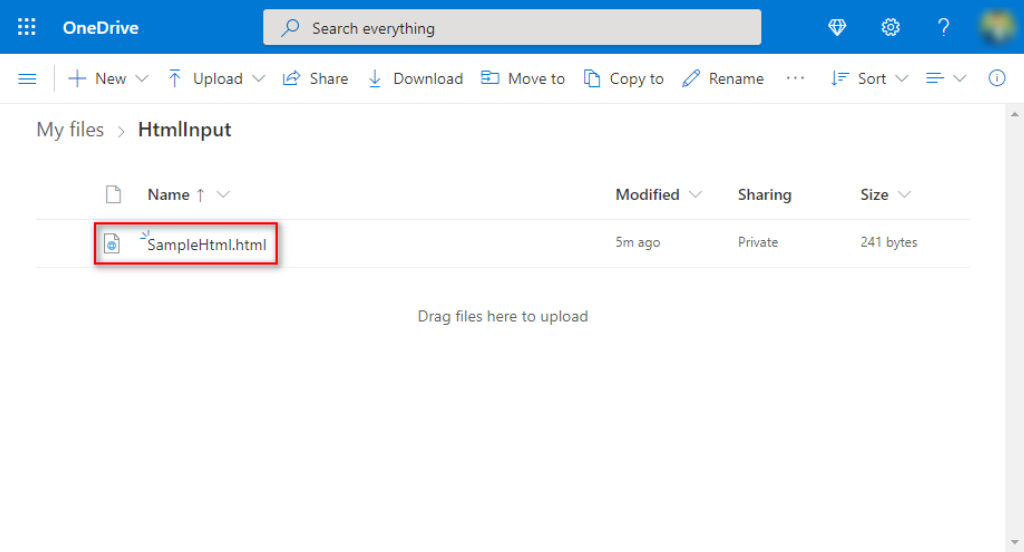
上传到选定的OneDrive文件夹位置的HTML文件将被转换为PDF文件并上传到不同的OneDrive位置。
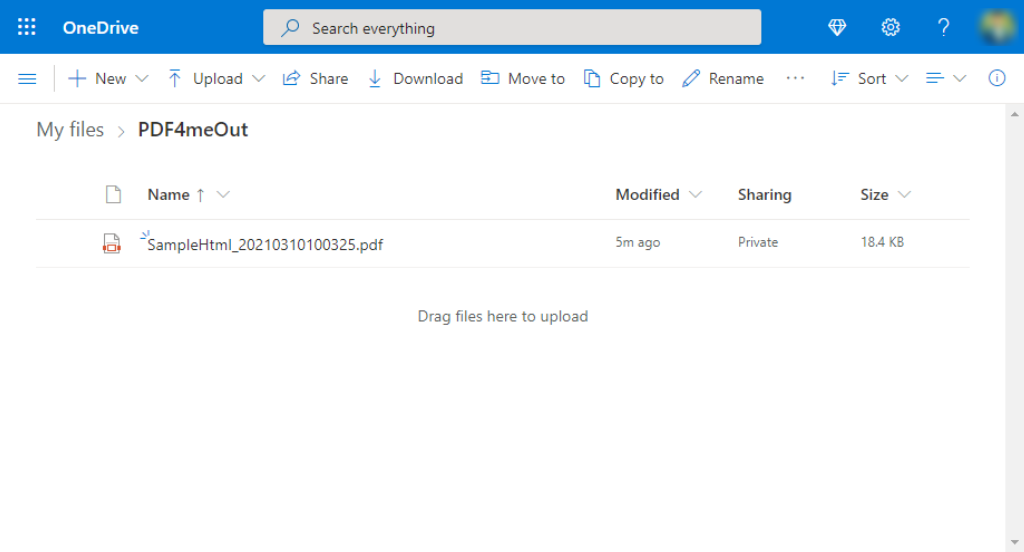
一步一步的指南,创建Power Automate Flow。
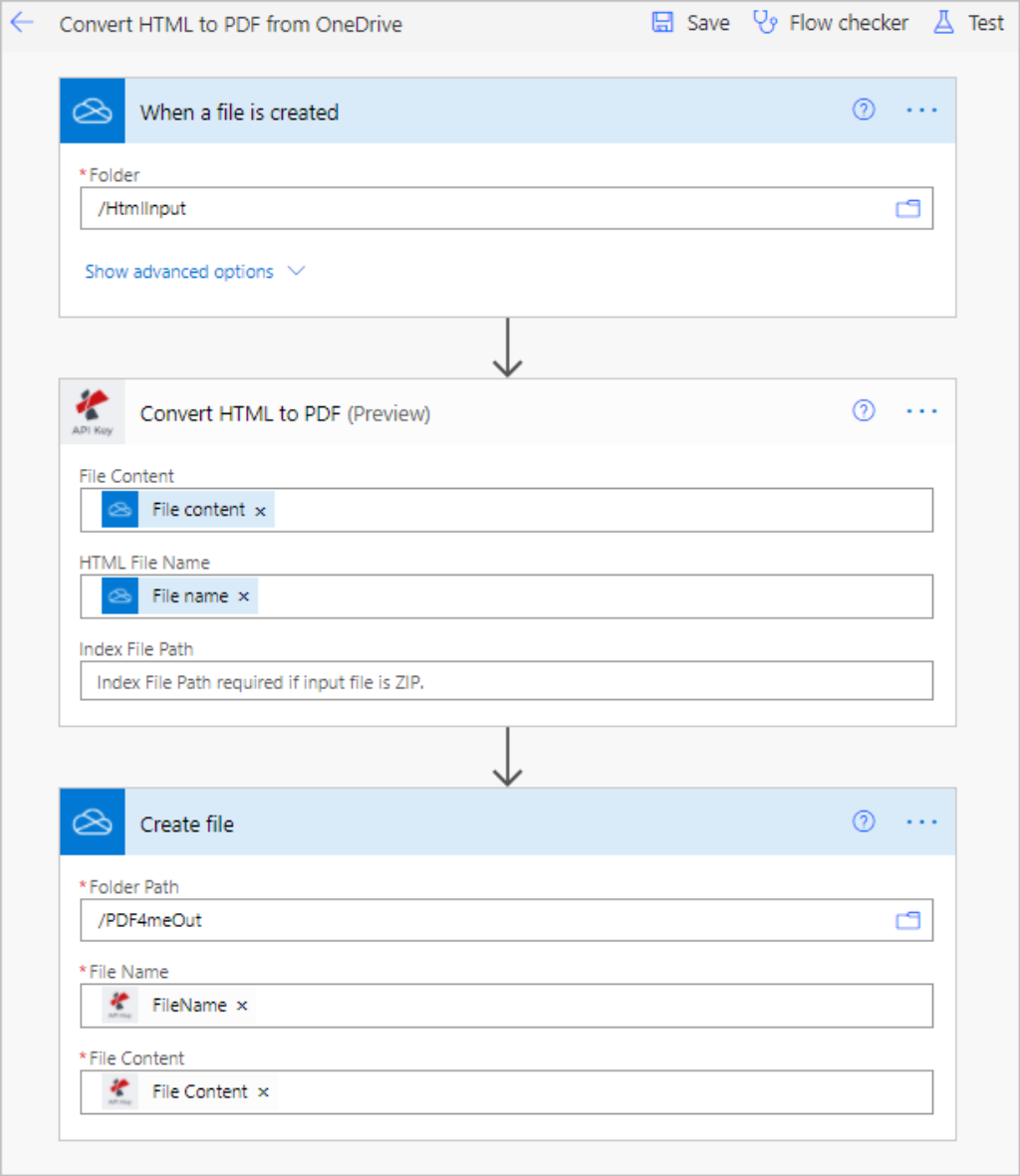
第1步:触发执行
Power Automate有多种类型的触发器来启动你的工作流程。它可以被安排在每个固定的时间段内运行。在这个用例中,当一个文件在OneDrive文件夹位置被创建时,我们会触发工作流程。
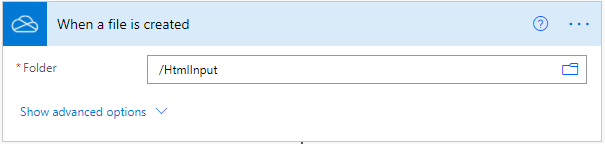
第2步:选择PDF4me连接器和HTML转PDF动作
完成触发器部分后,点击新步骤。一个有许多应用程序建议的窗口出现,你必须搜索PDF4me并选择[PDF4me Connect](https://powerautomate.microsoft.com/en-us/connectors/details/shared_pdf4meconnect/pdf4me-connect/)。然后PDF4me提供的行动将被列出,就像下面一样。从这里,你可以从列表中选择HTML到PDF的动作。
第3步:将带有HTML的输入字段映射到Pdf动作上
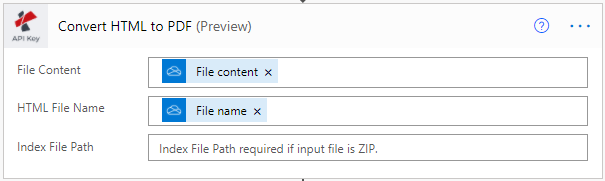
- 文件内容 - 从触发动作中输入文件内容。
- HTML文件名 - 从触发动作中输入文件名。
- 索引文件路径 - 当你上传zip文件时,提供HTML文件的路径。
例如,SampleHtml.zip包含的文件结构为 "SampleHtml–"Web–“index.html”
设置索引文件路径为 “SampleHtml/Web/index.html”
第4步:保存转换的PDF文件到OneDrive的位置
这是最后一步,将转换后的输出文件保存到OneDrive文件夹位置。
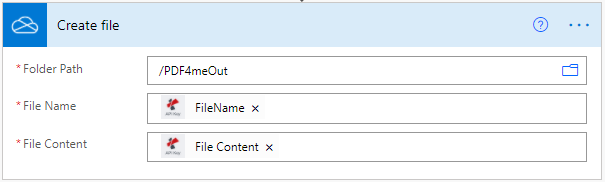
- 文件夹PAth - 选择输出文件要保存的文件夹位置。
- 文件名 - 从PDF4me转换动作输出的文件名。
- 文件内容 - 从PDF4me转换动作输出文件内容。
在Power Automate中,HTML转PDF的模板已经准备就绪。
开始使用一些与所述用例类似的现成模板。
用PDF4me和Power Automate实现快乐自动化。
获得PDF4me的API订阅,永远不会让你的自动化停止。你也可以作为附加组件购买API调用(一次性购买)。现在就查看我们的定价计划,选择适合您要求的计划。



